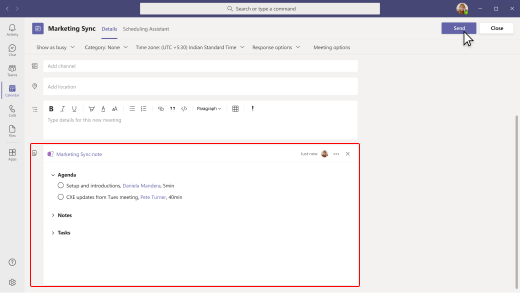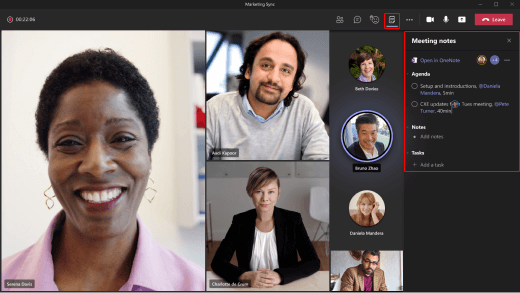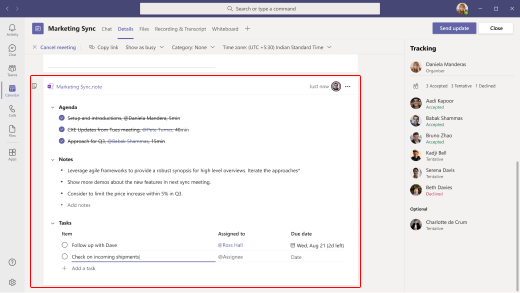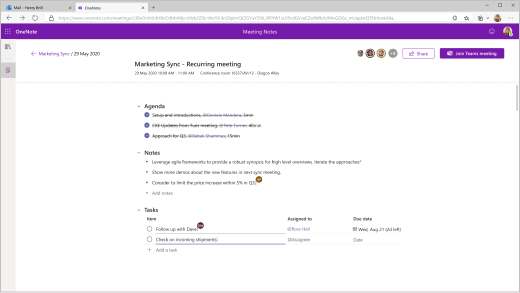Buat catatan mendetail, termasuk agenda dan tugas, untuk rapat Microsoft Teams Anda. Orang lain dalam rapat juga bisa menampilkan dan berkontribusi pada catatan ini.
Beberapa hal yang perlu diingat:
-
Hanya orang di organisasi yang sama dengan penyelenggara rapat yang bisa membuat atau mengakses catatan rapat.
-
Hanya orang-orang yang diundang ke rapat sebelum catatan dibuat yang awalnya memiliki akses ke mereka. Orang lain dapat meminta akses. Pemilik catatan diberi tahu melalui email.
-
Catatan rapat tersedia di beberapa aplikasi (tidak hanya Teams). Untuk mempelajari selengkapnya, lihat mengakses catatan rapat.
Menambahkan agenda rapat
Jika memungkinkan, buat agenda sebelum rapat dimulai.
-
Masuk ke
-
Dalam detail rapat, pilih Tambahkan agenda yang bisa diedit orang lain.
-
Tambahkan poin diskusi penting ke agenda.
-
Untuk berbagi agenda, lakukan hal berikut:
-
Kirim undangan rapat, yang menyertakan agenda.
-
Dalam undangan rapat, pilih agenda dan pilih Tindakan lainnya
-
Posting tautan dalam saluran atau obrolan.
Secara default, siapa pun di organisasi Anda dengan tautan dapat membuka dan mengedit agenda.
-
Tips: Jika agenda tidak ditambahkan sebelum rapat dimulai, Anda masih bisa membuatnya jika Anda penyelenggara rapat. Dalam rapat, pilih Catatan rapat
Membuat catatan rapat
-
Selama rapat, pilih Catatan rapat
-
Mulailah mengetik catatan Anda. Anda bisa @mention orang untuk menarik perhatian mereka ke catatan tertentu dan menetapkan tugas berdasarkan diskusi.
Dalam rapat berulang, Anda mendapatkan sekumpulan catatan baru untuk setiap rapat.
Menindaklanjuti setelah rapat
Setelah rapat selesai, tinjau catatan dan tugas terkait. Bagikan catatan di saluran Teams atau obrolan untuk memastikan orang lain menyelesaikan item tindakan mereka.
Mengakses catatan rapat
Catatan rapat tersedia di Teams dan beberapa aplikasi Microsoft lainnya. Updates ke catatan juga terlihat di seluruh aplikasi ini:
-
OneNote di web
-
OneDrive
-
Tugas menurut Planner dan Tugas (hanya tugas)
-
Microsoft Planner (tugas saja)
-
Microsoft To Do (tugas saja)
Catatan: Lihat bagaimana data dikelola di seluruh Tugas, Planner, dan Tugas.
Mengakses dari kalender
Masuk ke
Mengakses dari saluran atau obrolan
Jika dibagikan dalam saluran atau obrolan, pilih tautan catatan rapat untuk membukanya di OneNote.
Untuk rapat berulang, Anda bisa meninjau catatan dari rapat sebelumnya di OneNote.
Hanya tugas Access
Jika tugas ditetapkan, tampilkan dan kelola item tindakan ini saja dalam aplikasi manajemen tugas:
-
Masuk ke
-
Buka aplikasi Tugas di Teams. (Anda hanya bisa melihat tugas yang ditetapkan untuk Anda dan bukan tugas semua orang.)
Berbagi catatan rapat
Sediakan link ke semua atau hanya sebagian catatan untuk orang-orang yang mungkin melewatkan rapat atau memerlukan pengingat untuk menyelesaikan tugas mereka.
-
Masuk ke
-
Dalam catatan rapat, lakukan salah satu hal berikut ini:
-
Untuk berbagi semua catatan, pilih Tindakan lainnya
-
Untuk berbagi hanya satu bagian catatan, pilih bagian (seperti Tugas) lalu Tindakan lainnya
-
-
Posting tautan dalam saluran atau obrolan.
Secara default, siapa pun di organisasi Anda dengan tautan dapat menampilkan dan mengedit catatan.